Ihr System zeigt möglicherweise den Fehlercode 0xc000000f mit einem blauen oder schwarzen Bildschirm an. Dieser Fehler tritt in der Regel nach einem Upgrade des Windows-Betriebssystems oder der Installation neuer Gerätetreiber, Programme usw. auf. Der Fehler kann mit verschiedenen Meldungen auf Ihrem Bildschirm angezeigt werden, darunter:
- Ihr PC muss repariert werden 0xc000000f Windows 10
- WINDOWS konnte nicht gestartet werden 0xc000000f Behebung ohne Installations-CD
- Fehlercode 0xc000000f: Ein erforderliches Gerät ist nicht angeschlossen oder kann nicht aufgerufen werden
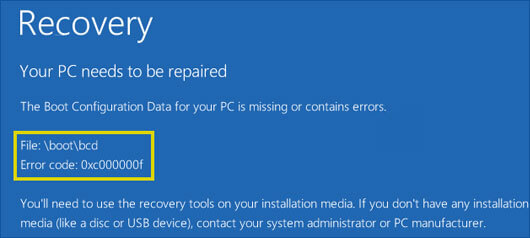
Dieser Fehler kann dazu führen, dass Sie Probleme beim normalen Starten Ihres Systems haben und den Zugriff auf dessen Daten verlieren. Aber keine Sorge! Sie können diesen Systemfehler auf einfache Weise beheben, indem Sie die in diesem Blog beschriebenen Methoden anwenden. Bevor wir jedoch dazu kommen, wollen wir uns zuerst die häufigsten Ursachen für diesen Fehler ansehen.
Was verursacht den Fehlercode 0xc000000f?
Es kann mehrere Gründe geben, die den Windows-Fehlercode 0xc000000f verursachen, darunter
- Beschädigte Bootkonfigurationsdaten (BCD)
- Beschädigte Systemdateien
- Fehlerhafte Gerätetreiber
- Beschädigtes Festplatte
- Malware-Infektion
Wie behebt man den Fehlercode 0xc000000f?
Nachdem Sie nun die Ursachen kennen, können Sie die Methoden zur Behebung des Windows 10-Fehlercodes 0xc000000f ausprobieren. Zu den Methoden gehören:
- Entfernen Sie periphere Hardware
- Führen Sie eine Startreparatur durch
- Verwenden Sie Bootrec.exe in Windows RE
- Erstellen Sie eine neue BCD
- Führen Sie den Befehl CHKDSK aus
- Setzen Sie Ihren PC zurück
- Installieren Sie Windows 10 mithilfe des Installationsmediums neu
Methode 1: Entfernen Sie periphere Hardware
Manchmal können fehlerhafte Peripheriegeräte Probleme für Ihr System verursachen. Sie können versuchen, die angeschlossene Maus, USB-Geräte, Drucker, CD-Laufwerke, Webcams und andere externe Geräte von Ihrem System zu entfernen und es neu zu starten, um zu sehen, ob das Problem behoben ist. Wenn Sie einen Videospiel-Verantwortlichen an Ihr System angeschlossen haben, entfernen Sie ihn, indem Sie die Kabel abziehen und alle Dongles entfernen, die ebenfalls zum Anschließen der Controller verwendet werden.
Hinweis: Um die folgenden Methoden durchzuführen, wird empfohlen, ein mit dem Windows Media Creation Tool erstelltes USB-Installationsmedium zu verwenden. Auf diese Weise können Sie Ihren PC starten und den Fehler ohne Unterbrechung beheben.
Methode 2: Führen Sie eine Startreparatur durch
Wenn das Entfernen der Peripheriegeräte nicht hilft, können Sie versuchen, eine Startreparatur durchzuführen. Verwenden Sie die Windows-Datenrettung (RE), um den Systemstartfehlercode 0xc000000f zu beheben. Führen Sie die folgenden Schritte aus, um eine Startreparatur durchzuführen:
- Starten Sie Ihr System mit dem USB-Installationsmedium.
- Sobald das Windows-Logo auf dem Bildschirm erscheint, starten Sie Ihren PC neu.
- Dadurch wird die Startsequenz des Systems unterbrochen. Wiederholen Sie den Vorgang dreimal, bis Sie den Windows-Setup-Bildschirm erreichen.
- Klicken Sie auf „Computer reparieren”.
- Klicken Sie dann auf dem Bildschirm „Automatische Reparatur“ auf „Erweiterte Optionen“.
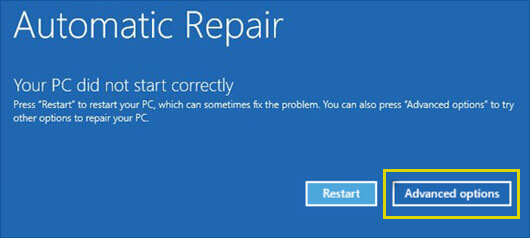
- Wählen Sie dann aus den verfügbaren Optionen „Problembehandlung“ aus und klicken Sie erneut auf „Erweiterte Optionen“.
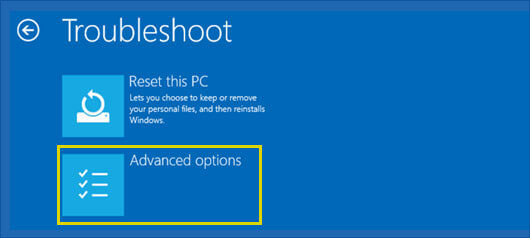
- Klicken Sie nun in den angezeigten Optionen auf „Startup Repair“ (Startreparatur).
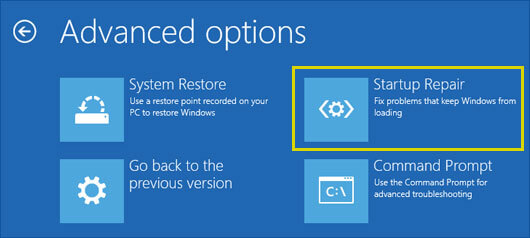
- Wählen Sie Ihr Konto aus und geben Sie das Passwort ein, um die Startreparatur durchzuführen.

- Klicken Sie nun auf „Weiter“ und befolgen Sie die Anweisungen auf dem Bildschirm, um den Vorgang abzuschließen.
- Starten Sie Ihr System neu und überprüfen Sie, ob der Fehler behoben wurde.
Methode 3: Verwenden Sie „Bootrec.exe“ in Windows RE
Wenn die Startreparatur das Problem nicht behebt, verwenden Sie das Tool „Bootrec.exe“ in der Datenrettung. Dieses Tool hilft bei der Behebung eines beschädigten MBR, eines beschädigten Bootsektors und ungültiger BCD (Boot Configuration Data), die den Windows-Fehlercode 0xc000000f verursachen können. Befolgen Sie diese Schritte:
- Starten Sie Ihren PC mit dem Installationsmedium und drücken Sie eine beliebige Taste, wenn Sie dazu aufgefordert werden.
- Klicken Sie auf „Computer reparieren“ und gehen Sie dann zu „Erweiterte Optionen“ > „Problembehandlung“ > „Erweiterte Optionen“ > „Eingabeaufforderung“.
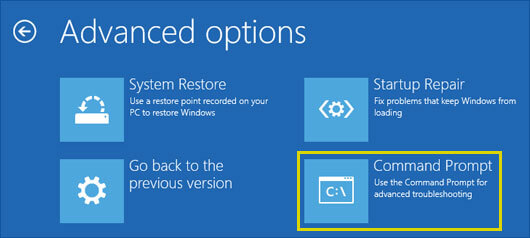
- Geben Sie nun „bootrec.exe“ ein und drücken Sie die Eingabetaste.
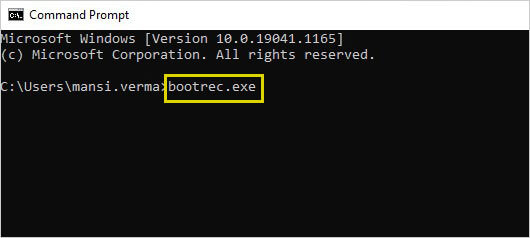
- Warten Sie, bis der Vorgang abgeschlossen ist. Schließen Sie abschließend das Eingabeaufforderungsfenster und starten Sie Ihr System neu.
Methode 4: BCD neu erstellen
Sollte die Ausführung des Dienstprogramms „Bootrec.exe“ nicht zur Behebung des Fehlercodes 0xc000000f beitragen, können Sie versuchen, die BCD über die Eingabeaufforderung neu zu erstellen. Befolgen Sie dazu die folgenden Schritte:
- Starten Sie Ihr System mit einem bootfähigen Installationsmedium und öffnen Sie das Eingabeaufforderungsfenster in der automatischen Reparaturumgebung mithilfe der oben genannten Schritte.
- Geben Sie die folgenden Befehle in das Windows-Eingabeaufforderungsfenster ein und drücken Sie die Eingabetaste.
bootrec /fixmbr
bootrec /fixboot
bootrec /rebuildbcd
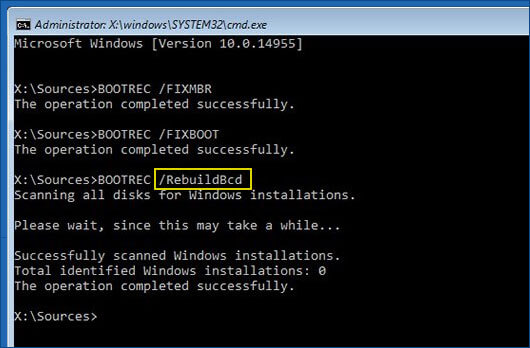
- Warten Sie, bis der Vorgang abgeschlossen ist. Schließen Sie anschließend Windows und starten Sie Ihr System neu, um zu überprüfen, ob das Problem behoben ist.
Methode 5: Führen Sie den Befehl CHKDSK aus
Eine fehlerhafte oder beschädigte Festplatte kann den Fehlercode 0xc000000f verursachen. Sie können den Befehl CHKDSK ausführen, um Schäden am Laufwerk zu reparieren. Befolgen Sie diese Schritte:
- Starten Sie Ihr System mit dem Installationsmedium und öffnen Sie die Eingabeaufforderung (wie oben beschrieben).
- Geben Sie im Eingabeaufforderungsfenster den Befehl chkdsk f: /f ein und drücken Sie die Eingabetaste.
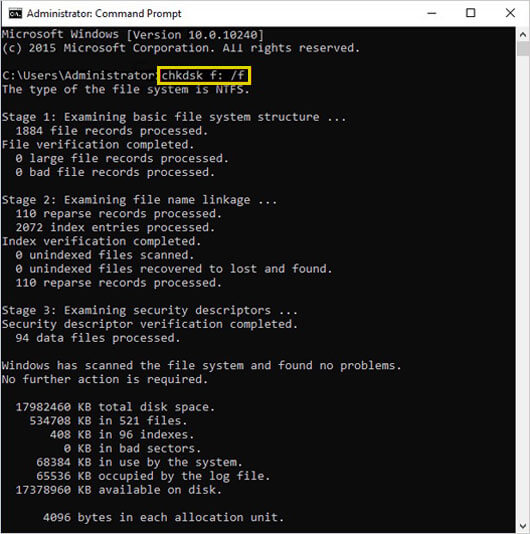
- Der Vorgang kann einige Zeit in Anspruch nehmen. Schließen Sie nach Abschluss des Vorgangs Windows und starten Sie Ihren PC neu.
Hinweis: Durch Ausführen des CHKDSK-Dienstprogramms werden die Fehler der Festplatte behoben und verhindert, dass Windows Daten aus fehlerhaften Sektoren liest und in diese schreibt. Dadurch verlieren Sie den Zugriff auf die in den fehlerhaften Sektoren gespeicherten Daten. Keine Sorge! Sie können leistungsstarke Datenrettung verwenden, um die nach Ausführen des Befehls „CHKDSK“ verlorenen Daten wiederherzustellen.
Methode 6: Setzen Sie Ihren PC zurück
Sie können auch versuchen, Ihren PC zurückzusetzen, um den Fehler zu beheben. Mit dieser Methode können Sie problematische Apps, Programme, Gerätetreiber usw. entfernen, die diesen Fehler verursacht haben könnten. Bei dieser Methode können Sie auch wählen, ob Sie Ihre Dateien beim Zurücksetzen des Systems behalten oder löschen möchten.
Um Ihren PC zurückzusetzen, führen Sie die folgenden Schritte aus:
- Starten Sie Ihr System mit dem Installationsmedium neu und klicken Sie auf „Computer reparieren”.
- Klicken Sie anschließend auf „Erweiterte Optionen“ > „Problembehandlung“ > „PC zurücksetzen“.
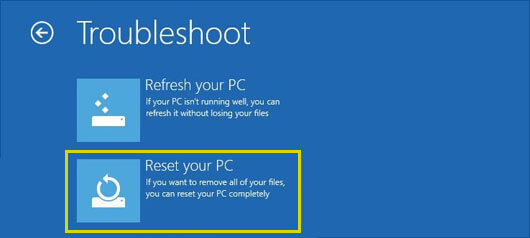
- Bei der nächsten Eingabeaufforderung werden Ihnen zwei Optionen angeboten: „Meine Dateien behalten“ und „Alles entfernen“.
- Sie können Ihre Dateien behalten. Es wird jedoch empfohlen, „Alles entfernen“ auszuwählen, um sicherzustellen, dass dieser Vorgang effizient abläuft.
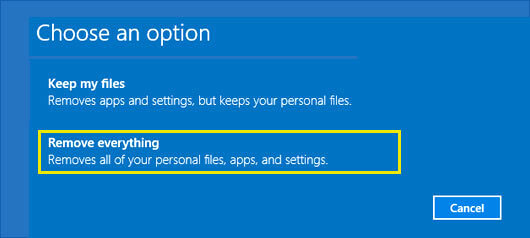
- Klicken Sie anschließend auf „Nur Ihre Dateien entfernen“ und dann auf „Weiter“.
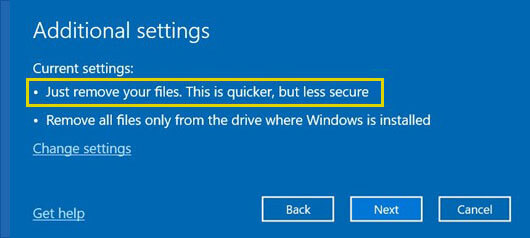
- Es erscheint eine Warnmeldung, dass alle Daten von Ihrem System entfernt werden. Klicken Sie auf „Weiter“.
- Klicken Sie nun auf „Zurücksetzen“, wenn Sie dazu aufgefordert werden, und klicken Sie auf „Weiter“, um fortzufahren.
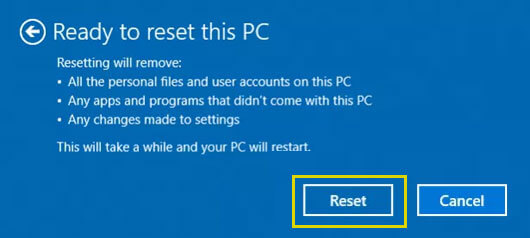
Methode 7: Windows 10 neu installieren
Wenn die oben genannten Methoden Ihnen nicht helfen, den Fehler zu beheben, bleibt Ihnen nur noch eine Möglichkeit, nämlich die Neuinstallation von Windows. Dazu benötigen Sie ebenfalls das USB-Installationsprogramm. Bitte beachten Sie, dass bei einer Neuinstallation das gesamte Laufwerk, auf dem das Betriebssystem installiert ist, gelöscht wird. Wir empfehlen Ihnen daher, zuerst Ihre Daten wiederherzustellen und dann mit der Neuinstallation fortzufahren.
Zusammenfassung
Der Fehlercode 0xc000000f kann mit einem schwarzen oder blauen Bildschirm angezeigt werden. Die Behebung dieses Fehlers kann schwierig sein. Mit den oben beschriebenen geeigneten Lösungen können Sie ihn jedoch auf einfache Weise beheben. Darüber hinaus führt dieser Fehler dazu, dass Sie den Zugriff auf Ihr System verlieren. Sie können eine benutzerfreundliche und dennoch leistungsstarke Datenrettung wie Stellar Data Recovery Professional verwenden, um Daten von einem nicht bootfähigen oder abgestürzten Windows-System wiederherzustellen.